Access上机操作题宏的创建与设计
- 格式:doc
- 大小:100.00 KB
- 文档页数:7
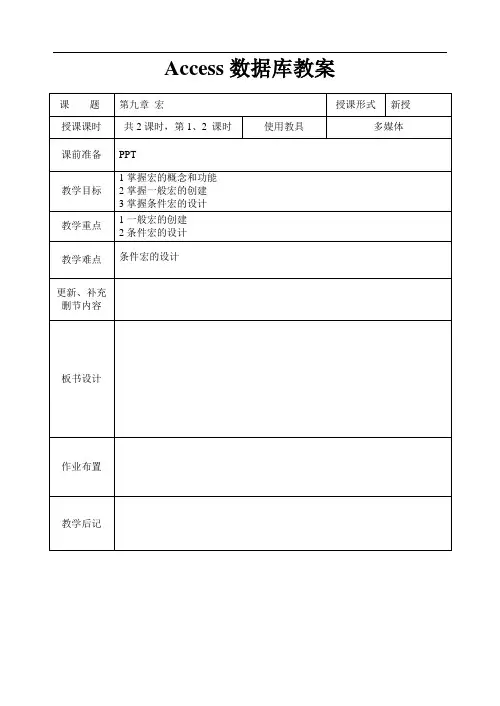
Access数据库教案教学过程主要教学内容及步骤教学方法引入新授复习上节课内容,导入新课9.1宏的基本概念宏是可以执行特定任务的一个或多个操作的集合,其中的每个操作都是Access定义好的、能够完成某种特定的功能。
执行宏时,系统会自动执行在宏中指定的一组操作。
9.2设计宏9.2.1创建宏1.设计宏的一般过程:(1)在数据库窗口中选择“宏”对象,单击“新建”按钮,打开宏的设计视图。
(2)在“操作”栏中选择需要的宏操作,在“操作参数”栏中设置合适的参数。
(3)创建条件宏,执行“视图|条件”命令,在“条件”栏中输入表达式。
(4)创建宏组,执行“视图|宏名”命令,在“宏名”栏中输入宏名。
(5)在“注释”栏中输入操作的说明,使宏更易于理解和维护。
(6)选择“文件|保存”命令,保存宏对象。
基本的宏是由一个或多个操作组成的宏。
2.【例9.1】设计一个基本的宏,执行宏时先打开一个窗体,然后显示一个消息框,最后关闭该窗体。
讲述提问师:举例讲解生:理解记忆3.学生上机操作9.2.3创建条件宏在宏中设置条件可以控制宏的执行流程,运行宏时若条件不满足,就不执行某项操作。
1.【例9.2】设计一个输入密码的窗体,单击“确定”按钮时,若密码正确,就关闭窗体;如果密码不正确,就显示一个消息框,然后关闭窗体。
修改例9.2,当密码输入正确时,也显示一个相应的消息框,然后再关闭窗体。
进一步改进例9.2,当密码错误时,显示一个提示错误的消息框,确认后就停止操作;当密码正确时,显示一个提示正确的消息框,确认后就关闭密码输入窗体,打开“学生记录”窗体。

access宏操作1.创建宏因为宏是在控件发生事件的时候执行的,所以我们需要先创建对象,然后让它的相应的事件指向某个宏。
建立一个窗体,在上面添加一个按钮(如果出现按钮向导的对话框,单击取消)。
在属性窗口中选择事件/单击右边的生成器按钮,从中选择“宏生成器”,然后给宏起一个名字,比如“宏1”。
在操作列选择“OpenForm”,下面参数中的“窗体名称”选择“窗体1”(当然,在这之前你需要有一个叫做窗体1的窗体)。
关闭宏的设计视图,保存宏。
这是刚建的按钮的属性窗口,可以看到,单击事件已经指向的宏1。
运行该窗体,当单击按钮时,将打开窗体1。
2.创建宏组如果有许许多多的宏,那么将相关的宏分组到不同的宏组可以有助于方便地对数据库进行管理。
建立一个窗体,添加4个按钮(如果出现按钮向导对话框,选择取消)。
按照创建宏的方法,打开宏设计视图,单击工具栏上的“宏名”按钮,为宏添加宏名列。
为4个按钮各起一个宏名,并选择一个宏操作。
关闭宏设计视图,保存宏。
编程入门()“宏名”列用于标识宏。
在宏组中执行宏时,Microsoft Access 将执行操作列中的操作和操作列中其“宏名”列为空时立即跟随的操作。
为了在宏组中执行宏,可以使用这样的格式调用宏:宏组名+“句点”+宏名。
在按钮属性窗口的事件/单击的下拉列表框中选择合适的宏名。
运行窗体,单击各按钮后会执行宏组中相应的宏。
3.在宏中使用条件在某些情况下,可能希望仅当特定条件为真时才在宏中执行一个或多个操作。
例如,如果在某个窗体中使用宏来校验数据,可能要显示相应的信息来响应记录的某些输入值,另一信息来响应另一些不同的值。
在这种情况下,可以使用条件来控制宏的流程。
条件是逻辑表达式。
宏将根据条件结果的真或假而沿着不同的路径执行。
如果这个条件结果为真,则Microsoft Access 将执行此行中的操作。
在紧跟此操作的操作的“条件”栏内键入省略号(…),就可以使Microsoft Access 在条件为真时可以执行这些操作;如果这个条件式的结果为假,Microsoft Access 则会忽略这个操作以及紧接着此操作且在“条件”字段内有省略号(…)的操作,并且移到下一个包含其他条件或空“条件”字段的操作。
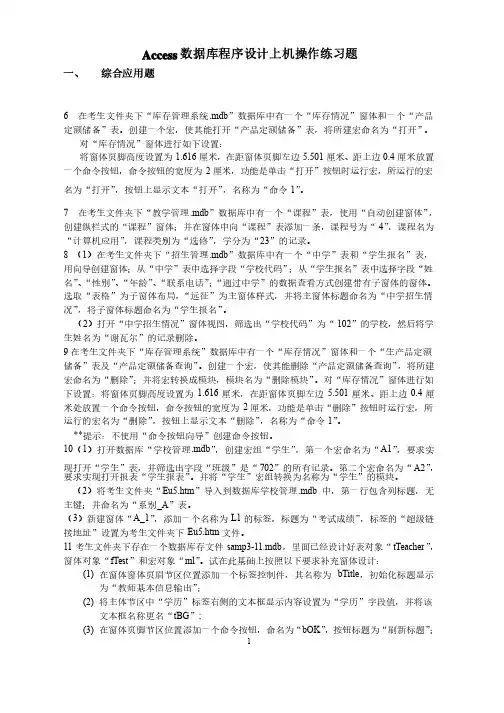
Access数据库程序设计上机操作练习题一、综合应用题6 在考生文件夹下“库存管理系统.mdb”数据库中有一个“库存情况”窗体和一个“产品定额储备”表。
创建一个宏,使其能打开“产品定额储备”表,将所建宏命名为“打开”。
对“库存情况”窗体进行如下设置:对“库存情况”窗体进行如下设置:厘米、距上边距上边0.4厘米放置在距窗体页脚左边5.501厘米、厘米,在距窗体页脚左边将窗体页脚高度设置为1.616厘米,一个命令按钮,命令按钮的宽度为2厘米,功能是单击“打开”按钮时运行宏,所运行的宏名为“打开”,按钮上显示文本“打开”,名称为“命令1”。
7 在考生文件夹下“教学管理.mdb”数据库中有一个“课程”表,使用“自动创建窗体”,创建纵栏式的“课程”窗体;并在窗体中向“课程”表添加一条,课程号为“4”,课程名为”的记录。
“计算机应用”,课程类别为“选修”,学分为“23”的记录。
8 (1)在考生文件夹下“招生管理.mdb”数据库中有一个“中学”表和“学生报名”表,用向导创建窗体;从“中学”表中选择字段“学校代码”;从“学生报名”表中选择字段“姓名”、“性别”、“年龄”、“联系电话”;“通过中学”的数据查看方式创建带有子窗体的窗体。
选取“表格”为子窗体布局,“远征”为主窗体样式,并将主窗体标题命名为“中学招生情况”,将子窗体标题命名为“学生报名”。
(2)打开“中学招生情况”窗体视图,筛选出“学校代码”为“102”的学校,然后将学生姓名为“谢瓦尔”的记录删除。
生姓名为“谢瓦尔”的记录删除。
9在考生文件夹下“库存管理系统”数据库中有一个“库存情况”窗体和一个“生产品定额储备”表及“产品定额储备查询”。
创建一个宏,使其能删除“产品定额储备查询”,将所建宏命名为“删除”;并将宏转换成模块,模块名为“删除模块”。
对“库存情况”窗体进行如下设置:将窗体页脚高度设置为1.616厘米,在距窗体页脚左边5.501厘米、距上边0.4厘米处放置一个命令按钮,命令按钮的宽度为2厘米,功能是单击“删除”按钮时运行宏,所运行的宏名为“删除”,按钮上显示文本“删除”,名称为“命令1”。



宏窗⼝是⽤于创建、编辑和运⾏宏的⼯具,是宏的设计器。
下⾯介绍通过宏窗⼝创建宏和运⾏宏的⽅法。
宏窗⼝
打开宏窗⼝的⽅法如下:
(1)在“数据库”窗⼝中,单击对象条的“宏”按钮,切换到“宏”页。
(2)单击“新建”按钮,弹出“宏”窗⼝。
考试⼤提⽰:宏窗⼝分为上下两部分。
上半部分主要⽤来添加组成宏的各种操作,它可以分为“操作”和“备注”两列。
①单击“宏设计”⼯具条的“报表”按钮,则数据库窗⼝打开,并切换到“宏”对象页。
②选择“宏”对象页的“发货单”报表,然后将其拖动到宏窗⼝中“操作”列的空⽩格中。
③在“备注”列键⼊操作的说明“打开‘发货单报表’’’。
④在窗⼝的下半部指定操作的参数。
本例在“报表名称”组合框中选择“发货单”,在“视图”组合框中选择“打印预览”,在“数据模式”组合框中选择“只读”。
(3)运⾏“宏”
单击宏设计⼯具条上的“执⾏”按钮!,弹出消息框,按提⽰保存后才能执⾏宏。
单击“是”按钮,弹出“另存为”对话框。
在“宏名称”⽂本框中键⼊“打开订单查询和发货单报表”作为宏名。
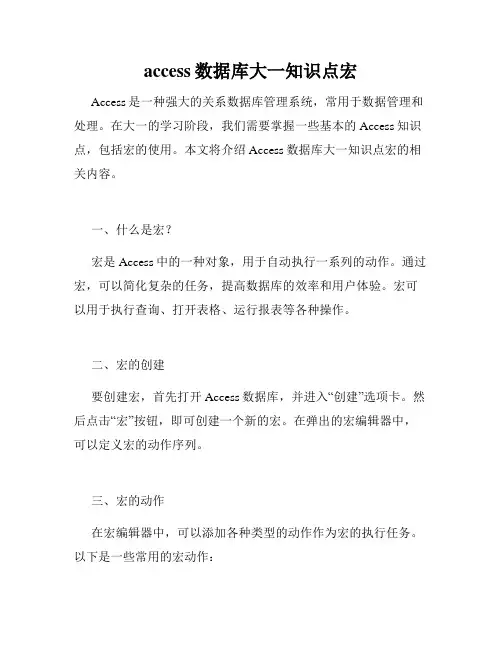
access数据库大一知识点宏Access是一种强大的关系数据库管理系统,常用于数据管理和处理。
在大一的学习阶段,我们需要掌握一些基本的Access知识点,包括宏的使用。
本文将介绍Access数据库大一知识点宏的相关内容。
一、什么是宏?宏是Access中的一种对象,用于自动执行一系列的动作。
通过宏,可以简化复杂的任务,提高数据库的效率和用户体验。
宏可以用于执行查询、打开表格、运行报表等各种操作。
二、宏的创建要创建宏,首先打开Access数据库,并进入“创建”选项卡。
然后点击“宏”按钮,即可创建一个新的宏。
在弹出的宏编辑器中,可以定义宏的动作序列。
三、宏的动作在宏编辑器中,可以添加各种类型的动作作为宏的执行任务。
以下是一些常用的宏动作:1. 打开表格:使用“打开表格”动作可以打开指定的表格。
可以选择打开方式、筛选条件等。
2. 运行查询:使用“运行查询”动作可以执行指定的查询操作。
可以选择查询对象和运行方式。
3. 运行代码:使用“运行代码”动作可以执行VBA代码。
可以编写自定义的代码逻辑,增强宏的功能。
4. 弹出消息框:使用“消息框”动作可以在宏执行过程中弹出消息框,向用户显示一些提示信息。
5. 关闭对象:使用“关闭对象”动作可以关闭当前的表格、查询或报表。
6. 打印报表:使用“打印报表”动作可以将指定的报表打印输出。
四、宏的触发器宏可以通过多种方式触发执行,以下是一些常用的宏触发器:1. 表单操作:可以将宏与表单的打开、关闭、保存等操作相连,实现自动执行。
2. 按钮点击:可以将宏与表单上的按钮关联,当按钮被点击时,宏将被执行。
3. 标签页切换:可以将宏与标签页的切换动作关联,实现切换时自动执行指定的宏。
4. 数据库启动:可以将宏与数据库启动事件相关联,实现数据库启动时自动执行指定的宏。
五、宏的高级功能除了基本的动作和触发器,宏还支持一些高级功能,如条件判断和循环。
通过使用条件判断和循环,可以使宏更加灵活和强大,适应不同的业务需求。
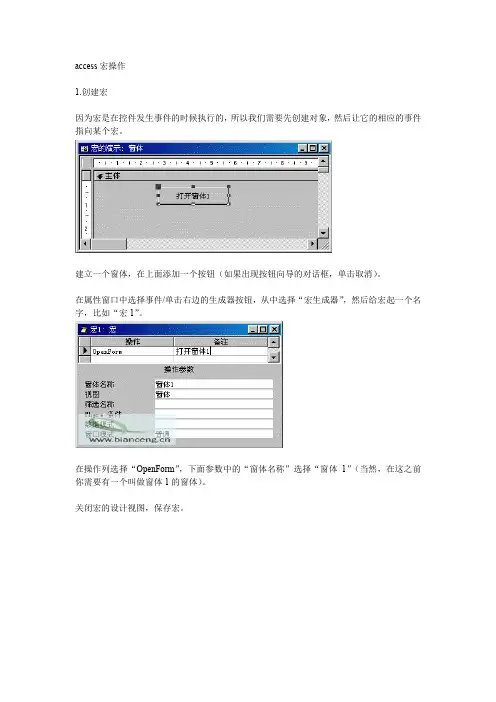
access宏操作1.创建宏因为宏是在控件发生事件的时候执行的,所以我们需要先创建对象,然后让它的相应的事件指向某个宏。
建立一个窗体,在上面添加一个按钮(如果出现按钮向导的对话框,单击取消)。
在属性窗口中选择事件/单击右边的生成器按钮,从中选择“宏生成器”,然后给宏起一个名字,比如“宏1”。
在操作列选择“OpenForm”,下面参数中的“窗体名称”选择“窗体1”(当然,在这之前你需要有一个叫做窗体1的窗体)。
关闭宏的设计视图,保存宏。
这是刚建的按钮的属性窗口,可以看到,单击事件已经指向的宏1。
运行该窗体,当单击按钮时,将打开窗体1。
2.创建宏组如果有许许多多的宏,那么将相关的宏分组到不同的宏组可以有助于方便地对数据库进行管理。
建立一个窗体,添加4个按钮(如果出现按钮向导对话框,选择取消)。
按照创建宏的方法,打开宏设计视图,单击工具栏上的“宏名”按钮,为宏添加宏名列。
为4个按钮各起一个宏名,并选择一个宏操作。
关闭宏设计视图,保存宏。
编程入门()“宏名”列用于标识宏。
在宏组中执行宏时,Microsoft Access 将执行操作列中的操作和操作列中其“宏名”列为空时立即跟随的操作。
为了在宏组中执行宏,可以使用这样的格式调用宏:宏组名+“句点”+宏名。
在按钮属性窗口的事件/单击的下拉列表框中选择合适的宏名。
运行窗体,单击各按钮后会执行宏组中相应的宏。
3.在宏中使用条件在某些情况下,可能希望仅当特定条件为真时才在宏中执行一个或多个操作。
例如,如果在某个窗体中使用宏来校验数据,可能要显示相应的信息来响应记录的某些输入值,另一信息来响应另一些不同的值。
在这种情况下,可以使用条件来控制宏的流程。
条件是逻辑表达式。
宏将根据条件结果的真或假而沿着不同的路径执行。
如果这个条件结果为真,则Microsoft Access 将执行此行中的操作。
在紧跟此操作的操作的“条件”栏内键入省略号(…),就可以使Microsoft Access 在条件为真时可以执行这些操作;如果这个条件式的结果为假,Microsoft Access 则会忽略这个操作以及紧接着此操作且在“条件”字段内有省略号(…)的操作,并且移到下一个包含其他条件或空“条件”字段的操作。
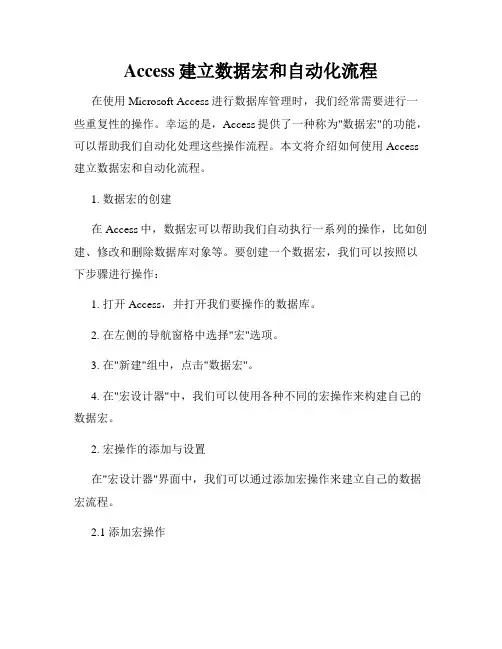
Access建立数据宏和自动化流程在使用Microsoft Access进行数据库管理时,我们经常需要进行一些重复性的操作。
幸运的是,Access提供了一种称为"数据宏"的功能,可以帮助我们自动化处理这些操作流程。
本文将介绍如何使用Access 建立数据宏和自动化流程。
1. 数据宏的创建在Access中,数据宏可以帮助我们自动执行一系列的操作,比如创建、修改和删除数据库对象等。
要创建一个数据宏,我们可以按照以下步骤进行操作:1. 打开Access,并打开我们要操作的数据库。
2. 在左侧的导航窗格中选择"宏"选项。
3. 在"新建"组中,点击"数据宏"。
4. 在"宏设计器"中,我们可以使用各种不同的宏操作来构建自己的数据宏。
2. 宏操作的添加与设置在"宏设计器"界面中,我们可以通过添加宏操作来建立自己的数据宏流程。
2.1 添加宏操作在"宏设计器"中,点击"动作"栏上的下拉箭头,可以看到各种可用的宏操作。
选择一个适合的宏操作,并点击"添加下一步"按钮。
2.2 设置宏操作参数每个宏操作都有一些参数需要设置,以确保其正确运行。
在宏操作的参数设置框中填写所需的信息,如表名、字段名、查询条件等。
2.3 添加和设置宏的条件我们可以根据需要在宏中添加条件,以便在特定情况下执行不同的操作。
点击"条件"栏上的下拉箭头,并选择一个条件,然后设置该条件的参数。
2.4 添加和设置宏的循环在某些情况下,我们可能需要在宏中添加循环,以便重复执行一组操作。
点击"循环"栏上的下拉箭头,并选择一个循环类型,然后设置该循环的参数。
3. 自动化流程的实现通过创建和设置数据宏,我们可以轻松实现自动化流程,以提高我们的工作效率。
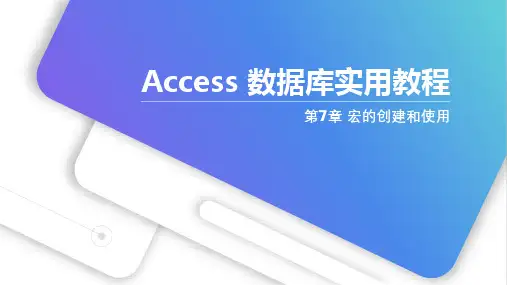

Access上机实验⼋上机实验⼋[考察⽬标:创建宏和宏组]1.创建⼀个名为“TeacherInfo”的宏,宏的名称是“TeacherInfo”,作⽤是弹出⼀个消息框,提⽰信息为:“下⾯将显⽰教师基本信息纵栏式报表!”,单击“确定”按钮,将显⽰“教师信息”报表的打印预览视图。
2.创建⼀个名为“Teacher”的宏组,该宏组包含两个操作序列宏,要求如下:1)⼀个宏名为“TeacherInfo”,宏的作⽤同第1题;2)另⼀个宏名为“TeacherCourse”,宏的作⽤是弹出⼀个消息框,提⽰信息为“下⾯将显⽰教师任课信息报表”,单击“确定”按钮,将显⽰“教师任课信息”报表的打印预览视图。
3.创建⼀个名为“RunSecMac”的宏,宏的作⽤是运⾏第2题中的“TeacherCourse”宏。
[考察⽬标:创建条件宏]4.创建⼀个宏,名为“Professor”,宏的作⽤是弹出⼀个“只显⽰副教授信息吗?”的对话框,单击“确定”按钮时,只显⽰教师表中副教授的信息,单击“取消”按钮时则显⽰教师表的所有信息。
5.创建⼀个⾃动运⾏宏,宏的作⽤是打开数据库时,先弹出⼀个“请输⼊密码”的输⼊框,当⽤户输⼊密码为“123456”时,出现提⽰框“欢迎使⽤学⽣成绩管理数据库”;密码错误时,出现提⽰框“密码错误,将关闭数据库!”,单击“确定”按钮关闭Access。
[考察⽬标:触发事件运⾏宏]创建⼀个名为“分段显⽰成绩”的窗体(如上图所⽰),窗体中包含⼀个选项组,当单击不同的选项按钮时,在窗体中显⽰相应分数段的学⽣成绩,选项组的操作通过调⽤⼀个名为“SelectMac”的宏来完成。
要求如下:1)创建⼀个“分段显⽰成绩”的窗体,窗体的数据源为“例3-4”的查询;2)设置窗体的默认视图属性为“连续窗体”;3)在窗体的主体节中添加“学号”、“姓名”、“课程名称”、“成绩”四个字段的绑定⽂本框与相应的关联标签,调整各控件位置如下图所⽰;4)在窗体页脚中添加选项组控件(⽤向导完成),名称为“选项组”,其中包含3个选项按钮,如上图所⽰(备注:≥⽆法输⼊,可从此复制);5)建⽴⼀个名为“SelectMac”的条件宏,宏的设计窗⼝如下图所⽰:6)以“成绩分段”命名保存该宏;7)在窗体的设计视图中,将选项组控件的单击事件属性设置为“成绩分段.SelectMac”;8)运⾏“分段显⽰成绩”窗体,进⾏验证。
《Access2010应用基础》单元练习七创建宏一、选择题。
1、下列关于宏的说法中,错误的是()A、宏是多个操作的集合B、每一个宏操作都有相同的宏操作参数C、宏操作不能自定义D、宏通常与窗体、报表中命令按钮结合来使用2、以下关于宏的说法,错误的是()A、宏可以是多个命令组合在一起的B、宏一次能完成多个操作C、害是一种编程的方法D、宏操作码用户必须用键盘逐一输入3、有关宏操作,以下叙述错误的是()A、宏的条件表达式中不能引用窗体或报表的控件值B、所有宏操作都可以转化为相应的模模块代码C、使用宏可以启动其他应用程序D、可以利用宏组不管理相关的一系列宏4、以下关于宏操作的描述,错误的是()A、宏均可转换为相应的VBA模块代码B、宏是ACCESS的对象之一C、宏操作能实现一些编程的功能D、宏命令中不能使用条件表达式5、有关宏的叙述中,错误的是()A、宏是一种操作代码的组合B、宏具有控制转移功能C、建立宏通常需要添加宏操作并废黜设置宏参数D、宏操作没有返回值6、在一个宏的操作序列中,如果既包含带条件的操作,又包含无条件的操作,则带条件的操作是否执行取决于条件的真假,而没有指定条件的操作则()A、无条件执行B、有条件执行C、不执行D、出错7、要限制宏操作范围,可以创建宏时定义()。
A、宏操作对象B、宏条件表达式C、窗体或报表控件属性D、宏操作目标8、定义()有利于对数据库对象的管理。
A、宏B、宏组C、数组D、窗体9、直接运行含有子宽友的宏时,只执行该宏中的()中的所有操作命令。
A、第一个子宏B、第二个子宏C、最后一个子宏D、所有子宏10、要运行宏中的某个子宏时,需要以()格式来指定宏名。
A、宏名B、子宏名宏名C、子宏名D、宏名子宏名11、创建时至少要定义一个宏操作,并要设置对应()A、条件B、命令按钮C、宏操作参数D、注释信息12、用于使计算机发出“嘟嘟”声的宏命令是()A、BeepB、MessageBOXC、EchoD、Restore13、用于退出Access的宏命令是()A、EcitAccessB、Ctrl+Alt+DelC、QuitAccessD、CloscAccess14、为窗体或报表上的控件设置属性值的宏命令是()A、EchoB、MessageBoxC、BeepD、SetValue15、下列命令中,属于通知或警告用户的命令是在()A、ResloreB、RequeryC、MessageBoxD、RunApp16、宏命令OpenTable打开数据表,显示该表的视图是()A、数据表视图B、设计视图C、打印预览视图D、以上都是17、打开查询的宏操作是()A、OpenFormB、OpenQueryC、OpenTableD、OpenModule18、某窗体中有一个命令按钮,在窗体视图中单击此命令按钮打开另一个窗体,需要执行的宏操作是()A、OpenQueryB、OpenReportC、OpenWindowD、OpenForm19、下列不属于打开或关闭数据表对象的命令是()A、OpenFormB、OpenReportC、CloseD、RunS QL20、通过()操作可以运行数据宏。
实验十二宏的创建和使用实验目的1、了解宏的基本概念2、掌握创建宏、宏组、条件操作宏实验内容打开“student.mdb”,练习宏的创建。
一、宏的创建与使用1、创建一个窗体,如下图所示。
保存为“宏窗体”并关闭。
2、创建一个宏,实现打开“基本情况窗体”。
保存为“宏1”并关闭。
参考下图3、打开“宏窗体”,设置按钮“基本情况窗体”的属性。
将“单击”事件设置为“宏1”。
保存修改。
4、运行“宏窗体”,单击按钮“基本情况窗体”,观察结果。
理解以上4个宏操作的功能。
二、创建宏组参考第1题的操作方法。
题目:打开“宏窗体”,修改成如下图。
希望单击“成绩表窗体”按钮时能打开“主-子窗体“;单击“课程表窗体”按钮时能打开“课程表窗体”;单击“基本情况表”按钮时能打开“基本情况表窗体”;1、创建窗体。
保存为“宏组窗体“。
2、创建宏组,保存为“宏组1“。
提示:单击宏名按钮3、打开“窗体5”,分别设置每个命令按钮的单击事件。
三、创建条件操作宏题目:创建一个宏,实现判断文本框中输入的数值的范围。
假如输入的数字小于0,显示“你输入的是小于0的数”;假如输入的数字在0到100,显示“你输入的是0-100之间的数”;假如输入的数字大于0,显示“你输入的是大于100的数。
”;1、创建窗体,保存为“条件宏窗体”。
2、创建宏,保存为“条件操作宏”。
(提示:单击“条件”按钮。
)3、设置“确定”按钮“属性”中的“单击”事件实验报告实验内容同上实验步骤写加粗的文字,同时写上此类方法的操作步骤。
操作步骤比较复杂的可以写得简洁一些。
完成以下题目,将答案写到实验报告中1、宏组由()组成的A)若干个宏操作B)一个宏C)若干宏D)上述都不对2、宏命令、宏、宏组的组成关系由小到大为()A)宏-宏命令-宏组B)宏命令-宏-宏组C)宏-宏组-宏命令D)以上都错3、下列关于宏的说法中,()是错误的。
A)宏是若干个操作的集合B)每一个宏操作都有相同的宏操作参数C)宏操作不能自定义D)宏通常与窗体、报表中命令按钮相结合来使用。
一、选择题【例1】以下关于宏的说法不正确的是A)宏能够一次完成多个操作B)每一个宏命令都是由动作名和操作参数组成的C)宏可以是很多宏命令组成在一起的宏D)宏是用编程的方法来实现的【例2】如图7-1所示为新建的一个宏组,以下描述错误的是A)该宏组由macro1和macro2两个宏组成B)宏macor1由两个操作步骤(打开窗体、关闭窗体)组成。
C)宏macro1中OpenForm命令打开的是教师自然情况窗体D)宏macro2中Close命令关闭了教师自然情况和教师工资两个窗体【例3】以下能用宏而不需要VBA就能完成的操作是A)事务性或重复性的操作B)数据库的复杂操作和维护C)自定义过程的创建和使用D)一些错误过程【例4】以下不能用宏而只能用VBA完成的操作是A)打开和关闭团体B)显示和隐藏工具栏C)运行报表D)自定义过程的创建和使用【例5】以下对于宏和宏组的描述不正确的是A)宏组是由若干个宏构成的B)Access中的宏是包含操作序列的一个宏C)宏组中的各个宏之间要有一定的联系D)保存宏组时,指定的名字设为宏组的名字【例6】以下关于宏操作的叙述错误的是A)可以使用宏组来管理相关的一系列宏B)使用宏可以启动其他应用程序C)所有宏操作都可以转化为相应的模块代码D)宏的关系表达式中不能应用窗体或报表的控件值【例7】用于查找满足条件的下一条记录的宏命令是A)FindNext B)FindRecord C)GoToRecord D)Requery 【例8】用于执行指定的外部应用程序的宏命令是A)RunSQL B)RunApp C)Requery D)Quit【例9】用于打开报表的宏命令是A)OpenForm B)Openquery C)OpenReport D)RunSQL 【例10】用于显示消息框的宏命令是A)SetWarning B)SetValue C)MsgBox D)Beep【例11】在某个宏要先打开一个窗体而后再关闭该窗体的两个宏命令是A)OpenForm、close B)OpenForm、quitC)OpenQuery、close D)OpenQuery、quit【例12】用于最大化激活窗口的宏命令是A)Minimize B)Requery C)Maxmize D)Restore【例13】用于为窗体或报表上的控件设置属性值的宏命令是A)Beep B)SetWarning C)MsgBox D)SetValue【例14】在宏的表达式中要引用报表exam上控件Name的值,可以使用引用式A)Repor!Name B)Reports!exam!NameC)exam!Name D)Reports exam Name【例15】在宏的条件式里引用窗体map上的“opt”控件的值,则该表达式是A)Forms!map!opt=1 B)Forms!opt=1C)map!opt=1 D)Form!map!opt【例16】若要限制宏命令的操作范围,可以在创建宏时定义A)宏操作对象B)宏条件表达式C)窗体或报表控件属性D)宏操作目标【例17】在设计条件宏时,对于连续重复的条件,要替代重复条件式可以使用下面的符号A)…B)=C),D);【例18】能够创建宏的设计器是A)窗体设计器B)报表设计器C)表设计器D)宏设计器【例19】以下哪个数据库对象可以一次执行多个操作A)数据访问页B)菜单C)宏D)报表一、选择题(1)宏是指一个或多个A)命令集合B)操作集合C)对象集合D)条件表达式集合(2)使用什么可以决定某些特定情况下运行宏时,某个操作是否进行A)函数B)表达式C)条件表达式D)If…Then语句(3)要限制宏命令的操作范围,可以在创建宏时定义A)宏操作对象B)宏条件表达式C)由体或报表控件同性D)宏操作目标(4)在条件宏设计时,对于连续重复的条件.可以替代重复条件的符号是。
Access上机操作题之三十二——宏的创建与设计㈠一、认识Access中的宏:●宏的定义:宏是一种以动作为单位的特殊代码,是由一连串动作组成的操作序列的集合,用来自动完成特定任务的操作或操作集。
●动作的构成:宏中的每个动作是由其动作名及其参数构成。
如,Openform(动作名)表示打开指定的窗体。
●宏、宏组与条件操作宏:⑴宏:是一个操作序列的集合。
⑵宏组:是多个操作序列的集合,即宏的集合。
⑶条件操作宏:是带有条件的操作序列。
●宏的功能:⑴打开、关闭表单、报表,打印报表,执行查询。
⑵移动窗口,改变窗口大小。
⑶模拟键盘动作,为对话框或其他等待输入的任务提供字符串输入的功能。
⑷显示信息框,响铃警告。
⑸数据的导入、导出。
⑹执行任意的应用程序模块。
⑺为控件的属性赋值。
●宏的设计视图窗口:宏的设计视图用于宏的创建、编辑与测试,其窗口分为上下两个部分,上半部分为宏设计窗口,下半部分为宏参数的操作窗口。
1、宏设计窗口:一般包含宏名、条件、操作、注释等四个部分组成,其中“宏名”和“条件”两个部分经常被隐藏,可通过工具栏中的“宏名”和“条件”两个按钮显示出来。
⑴宏名:是为所创建的宏命名。
⑵条件:设置当前宏的运行条件。
⑶操作:包含待执行的宏指令。
⑷注释:为每一个操作提供注释说明,以帮助用户记忆宏的作用。
2、操作参数:是为当前宏指令设置相关的操作参数。
当你选定“操作”栏中的宏指令时,就可在“操作参数”区中设置操作参数值。
例如:⑴当前选定的是“操作”栏中的“OpenForm”项,表示打开一个窗体或报表。
⑵窗体名称:学生——表示打开的是“学生”窗体。
⑶视图:窗体——表示在“窗体”视图方式下打开该窗体。
⑷数据模式:只读——表示用户的操作权限为“只读”。
⑸窗口模式:普通——表示窗口的显示方式为“普通”模式。
Access上机操作题之三十三——宏的创建与设计㈡二、创建宏:●在窗体中设置一个命令按钮,单击它可利用宏操作打开“教学”数据库中的“学生”窗体。
其操作步骤如下:⑴打开“教学”数据库,利用窗体向导创建一个包含“学生”所有字段的“学生”窗体。
➢创建宏:⑵选择“宏”对象,单击“新建”按钮,进入宏设计视图。
⑶单击“操作”栏中第一行第一列,在其下拉列表中选择宏“Hourglass”(表示运行宏时,光标呈沙漏状)。
⑷单击“操作”栏中第二行第一列,在其下拉列表中选择宏“Openform”,在其右侧的“注释”栏中输入说明信息“打开学生窗体”。
⑸在下方的“操作参数”编辑区中,在“窗体名称”中选择“学生”窗体,在“视图”中选择“窗体”,在“数据模式”中选择“只读”,在“窗口模式”中选择“普通”。
注:“操作参数”编辑区,是用于设置当前宏操作的相关参数。
宏不同,操作参数也不同。
下面以宏“Openform”为例,说明如下:①视图:设置打开窗体的视图方式。
有:窗体、设计、数据表、打印预览、数据透视表、数据透视图。
②数据模式:设置用户的操作权限。
有:增加、编辑、只读。
③窗口模式:设置窗体的显示方式。
有:普通、隐藏、图标、对话框。
⑹单击“操作”栏中第三行第一列,在其下拉列表中选择宏“Beep”(表示运行宏时,发出“嘟嘟”声)。
⑺单击“操作”栏中第四行第一列,在其下拉列表中选择宏“Maximize”(表示运行宏时,将窗体最大化)。
⑻单击工具栏中的“保存”按钮,并将该宏命名为“打开学生信息窗体”。
➢使用宏:⑼选择“窗体”对象,双击“在设计视图中创建窗体”,新建一个窗体。
⑽单击控件工具箱中的“控件向导”按钮,取消控件向导。
然后单击工具箱中的“命令按钮”,在窗体中添加一个命令按钮。
⑾右击“Command0”命令按钮,选择“属性”命令。
⑿在“格式”选择卡中将按钮的标题设置为“学生信息”;在“事件”选项卡的“单击”下拉列表中选择刚创建的宏“打开学生信息窗体”。
关闭此对话框,并保存此窗体为“成绩处理”。
⒀单击工具栏中的“视图”按钮,再单击“学生信息”按钮,则运行此宏,并打开“学生”窗体。
●学生操作练习:⑴按上面的例题完成相关的操作。
⑵先利用查询向导创建一个基于“学生”数据表所有字段名为“学生基本情况查询”的简单查询。
⑶根据“学生基本情况查询”,创建以下参数查询:①创建一个按学号字段前4位进行查询的参数查询,并命名为“按学号查询”②创建一个按姓名字段姓氏进行查询的参数查询,并命名为“按姓氏查询”。
③创建一个按出生日期字段年份值进行查询的参数查询,并命名为“按出生年份查询”。
④创建一个按地址字段前3个字符(即城市名)进行查询的参数查询,并命名为“按地址查询”。
⑷根据以上4个查询,利用窗体向导分别创建4个同名窗体。
⑸根据以上4个窗体,分别创建打开这些窗体的4个宏,并命名保存4个宏。
⑹在设计视图中新建一个窗体,并依次创建4个使用这4个宏的命令按钮,4个按钮的标题名分别为“按学号查询、按姓氏查询、按出生年份查询、按地址查询”。
Access上机操作题之三十四——宏的创建与设计㈢三、创建宏组:宏组是指在同一宏窗口中包含一个或多个宏的集合。
宏组中的每个宏都独立运行,互相没有影响。
如下图:左图,即是由上节课中创建的5个单个宏和一个“Close”宏组合而成的宏组。
其操作步骤如下:⑴打开“教学”数据库,选择“宏”对象,单击“新建”按钮,进入宏设计视图。
⑵单击工具栏中的“宏名”按钮,在宏窗口中增加了一个“宏名”列(左侧)。
⑶按左图依次完成宏名、宏操作、注释及宏操作参数的设置。
⑷单击工具栏中的“保存”按钮,并为其命名为“查询子面板”。
⑸选择“窗体”对象,双击“在设计视图中创建窗体”。
⑹单击工具箱中的“命令按钮”,在窗体添加一个命令按钮。
⑺右击该命令按钮,选择“属性”命令,在“格式”选项卡的“标题”栏中输入“学生基本信息”;在“事件”选项卡的“单击”下拉列表中选择“查询子面板·打开学生窗体”选项。
关闭“属性”对话框。
⑻重复以上⑹和⑺两个步骤,完成“按学号、按姓氏、按出生年份、按地址、关闭”等五个命令按钮的创建。
⑼单击工具栏中的“视图”按钮,转换为窗体视图。
然后分别单击这个5个命令按钮,观察其效果,保存这个窗体并命名为“查询子面板”。
学生操作训练:在“教学”数据库中,完成以下操作:1、完成上面例题的“查询子面板”窗体的创建。
2、创建一个“成绩处理子面板”窗体。
具体要求如下:⑴先利用查询向导创建一个包含“学生”中“姓名”字段、“课程”表中“课程”字段和“成绩”表中“成绩”字段且名为“学生成绩”的简单查询,然后根据此查询再创建一个名为“学生成绩交叉查询”的交叉表查询,最后根据此交叉表查询利用窗体向导创建一个名为“成绩查询”的窗体.........。
⑵在上题的“学生成绩”简单查询设计视图中,创建一个将所有学生的数学成绩加5分,且名为“数学成绩更新”的更新查询。
然后根据此更新查询再创建一个名为“成绩修改”的窗体。
⑶利用查找不匹配项查询向导,创建一个“学生”表和“成绩”表中不匹配的名为“缺考名单”的查询,然后根据此查询利用窗体向导创建一个同名的窗体。
⑷根据“缺考名单”查询,再创建一个名为“补考名单”的窗体。
⑸创建打开以上4个窗体和一个关闭当前窗口的宏组,并将此宏组命名为“成绩处理”。
⑹在设计视图中,创建一个空白窗体。
然后在此窗体中创建“成绩处理”、“成绩修改”、“缺考名单”、“补考名单”、“退出”等5个命令按钮,并分别运行以上宏组中的5个宏。
⑺单击工具栏中的“视图”按钮,转换为窗体视图。
然后分别单击这个5个命令按钮,观察其效果,保存这个窗体并命名为“成绩处理子面板”。
3、创建一个名为“报表子面板”的窗体。
具体要求如下:⑴利用报表向导创建一个基于上题“学生成绩”简单查询名为“成绩纵览”的报表。
⑵利用报表向导创建一个基于“学生”数据表所有字段名为“学生资料”的报表。
⑶利用标签向导创建一个基于“学生成绩”简单查询名为“个人成绩单”的选项卡式报表。
⑷利用报表向导创建一个基于“缺考名单”查询名为“补考通知单”的报表。
⑸创建打开以上4个窗体和一个关闭当前窗口的宏组,并将此宏组命名为“报表”。
⑹在设计视图中,创建一个空白窗体。
然后在此窗体中创建“成绩纵览”、“学生资料”、“个人成绩单”、“补考通知单”、“退出”等5个命令按钮,并分别运行以上宏组中的5个宏。
⑺单击工具栏中的“视图”按钮,转换为窗体视图。
然后分别单击这个5个命令按钮,观察其效果,保存这个窗体并命名为“报表子面板”。
4、创建一个名为“主面板”的窗体。
具体要求如下:⑴创建一个打开“成绩处理子面板”、“查询子面板”、“报表子面板”三个窗体和退出Access系统名为“主面板”的宏组。
⑵在设计视图中,创建一个空白窗体。
然后在此窗体中创建“成绩处理”、“查询”、“报表”和“退出Access系统”等4个命令按钮,并分别运行宏组中的4个宏。
⑶单击工具栏中的“视图”按钮,转换为窗体视图。
然后分别单击这个4个命令按钮,观察其效果,保存这个窗体并命名为“主面板”。
Access上机操作题之三十五——宏的创建与设计㈣四、在宏中使用条件:条件宏是指宏只有在满足某些条件(逻辑表达式)时才会运行。
当条件值为真时,则执行宏操作;否则,转至下一个包含其他条件或“条件”栏内为空的操作。
同一条件若有多个操作时,则其下方的“条件”栏中也必须输入相同的条件表达式,也可用“…”来替代该条件表达式。
设计带条件宏的操作步骤:例:在“教学”数据库中,打开“学生基本情况”窗体时,当“性别”字段的值为“男”时,则将“性别”字段中文本的背景色设置为“亮蓝色”(QBColor(9)),并弹出“该生为男生”的消息框。
⑴打开“教学”数据库,选择“宏”对象,单击工具栏上的“新建”按钮。
⑵单击工具栏上的“条件”按钮,在宏窗口增加一个“条件”列。
⑶在第一行“操作”栏中选择宏“OpenForm”,并在“操作参数”的“窗体名称”栏中选择“学生基本情况”窗体。
⑷在第二行的“条件”列中输入条件表达式:[Forms]![学生基本情况]![性别]=‘男’,在“操作”列中选择宏“SetValue”(设置“性别”字段的属性);在其下方的“操作参数”栏的“项目”栏中输入:[Forms]![学生基本情况]![性别],在“表达式”栏中输入:QBColor(9)。
注1:条件表达式的基本格式为:[Forms/Reports]![窗体/报表名称]![字段名]+关系或逻辑运算符+条件值。
例如,[Forms]![学生基本情况]![入学成绩]>500,表示判断“学生基本情况”窗体中的“入学成绩”字段的值是否大于500,“真”则执行宏。
注2⑸在第三行的“条件”列中输入“…”(表示与上一行条件相同),在“操作”列选择宏“MsgBox”(显示消息框),并在“操作参数”的“消息”栏中输入消息内容:该学生为男生。